Jos käytät toistuvasti samaa etätyöpöytäyhteyttä, saatat haluta oppia luomaan RDP-pikakuvakkeen Windows 10 -työpöydälle tai muulle tietokoneesi paikalle. Näin se tehdään.
- Valitse ” Start ” -painike ja kirjoita ” Remote ”.
- Avaa Remote Desktop Connection -sovellus.
- Valitse ikkunan vasemmassa alakulmassa oleva nuoli ” Näytä asetukset ”.
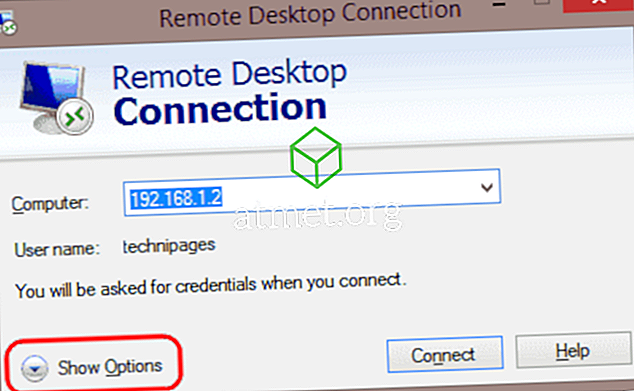
- Näytä jokainen välilehti ja varmista, että asetukset on määritetty halutulla tavalla. Kaikki näiden välilehtien asetukset tallennetaan, kun luot pikakuvakkeen.
- Kun kaikki näyttää oikealta, siirry takaisin Yleiset- välilehdelle. Varmista, että ” Tietokone ” -kenttä on täytetty. Valitse ” Tallenna nimellä… ”
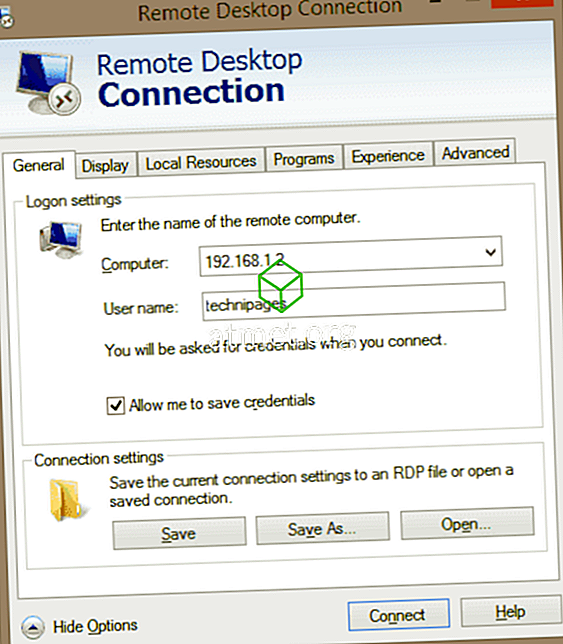
- Valitse sijainti, johon haluat tallentaa RDP-kuvakkeen. Anna yhteys nimi ja valitse sitten Tallenna .
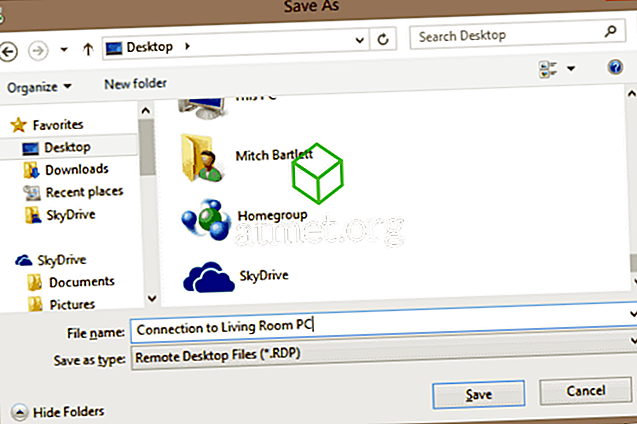
- RDP-kuvake on tallennettu ja se on nyt käytettävissä nopeasti, kun se on tarpeen.
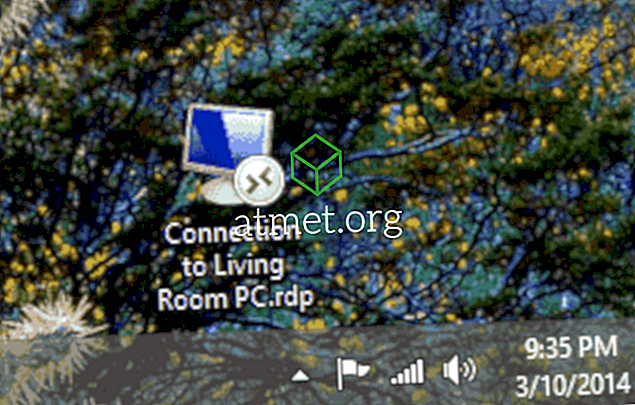
Ohje
Miten voin muokata jo luomaa RDP-kuvaketta?
Napsauta kuvaketta hiiren kakkospainikkeella ja valitse sitten Muokkaa, jos haluat muuttaa RDP-kuvakkeen asetuksia.
Jotkin muutokset eivät vaikuta vaikuttavan. Miksi tämä on?
Jotkin vaihtoehdot, kuten tulostimien ja leikepöydän asettaminen, saattavat olla lukittuna tietokoneeseen, johon muodostat yhteyden. Tarkista, että etätietokoneen asetukset ovat sallittuja.








